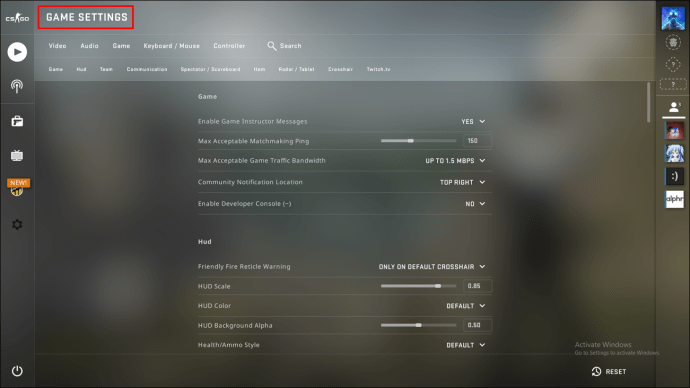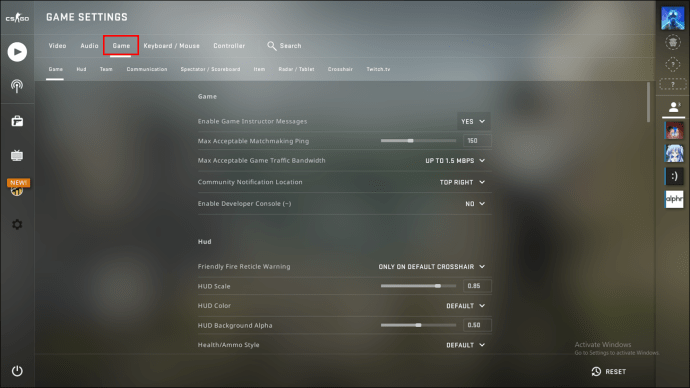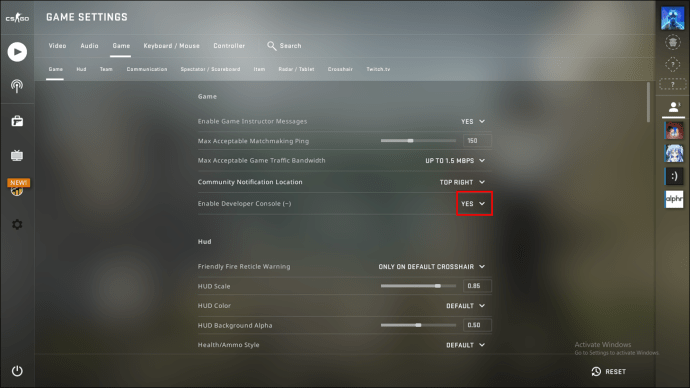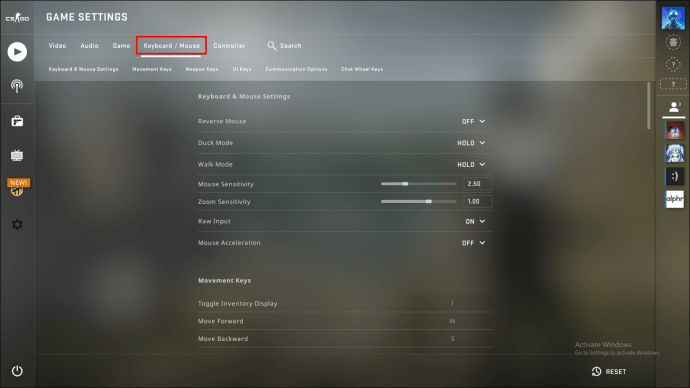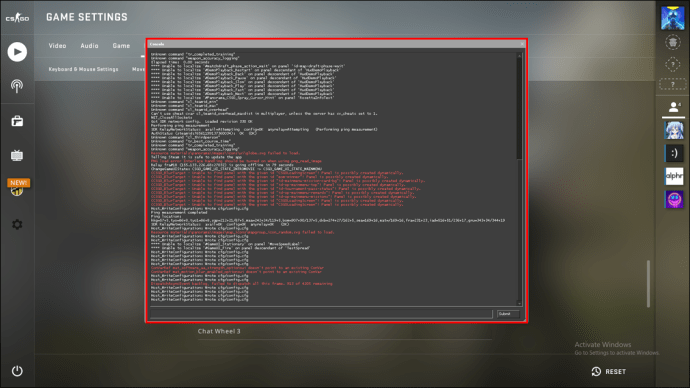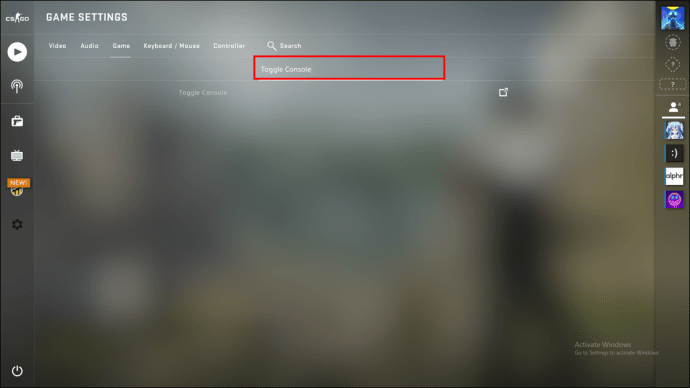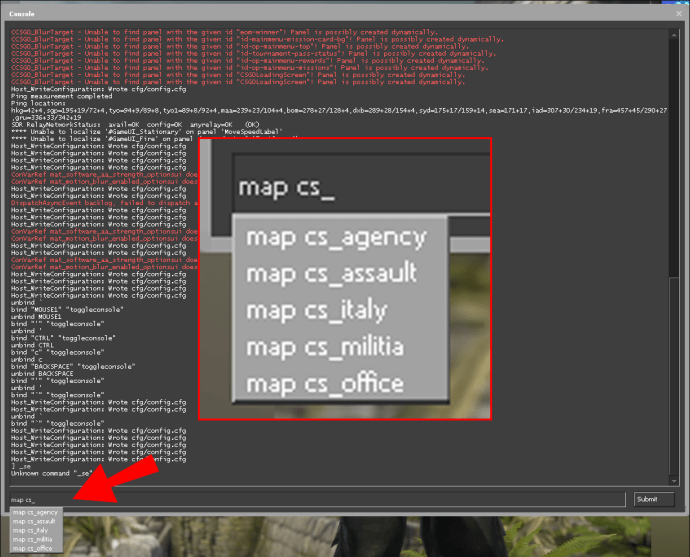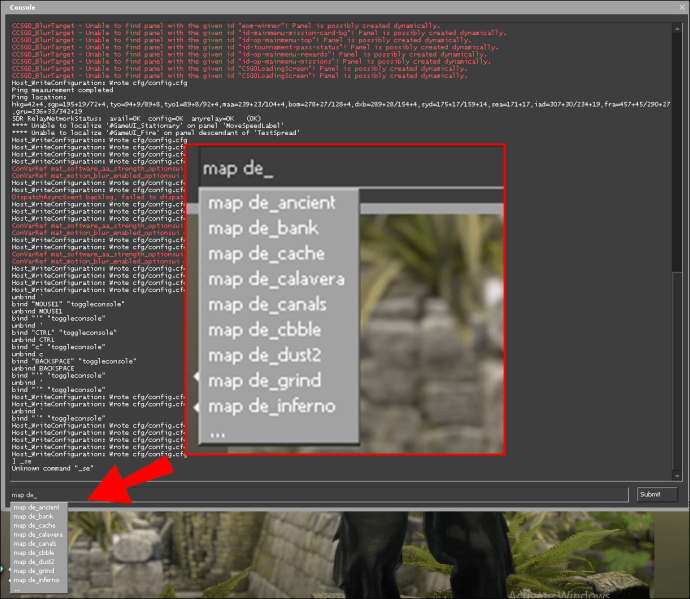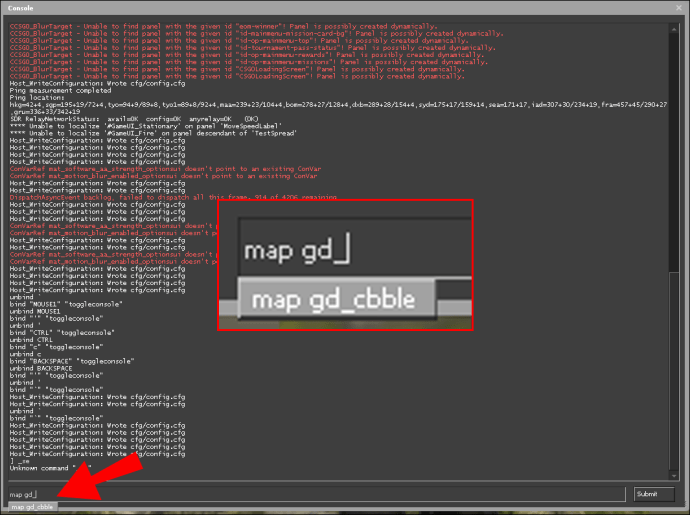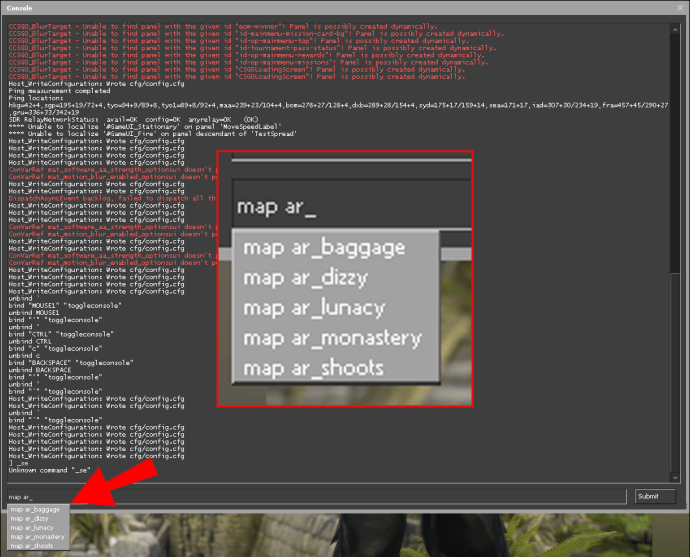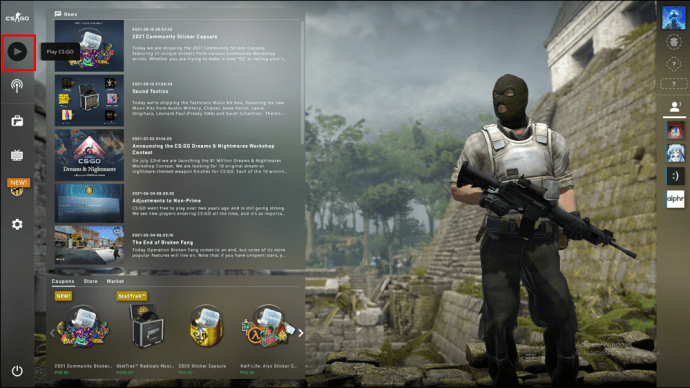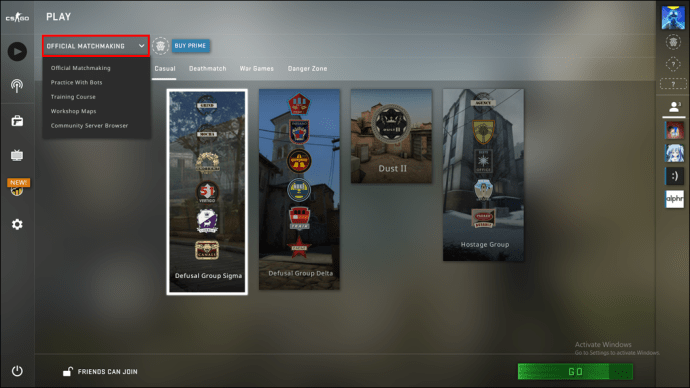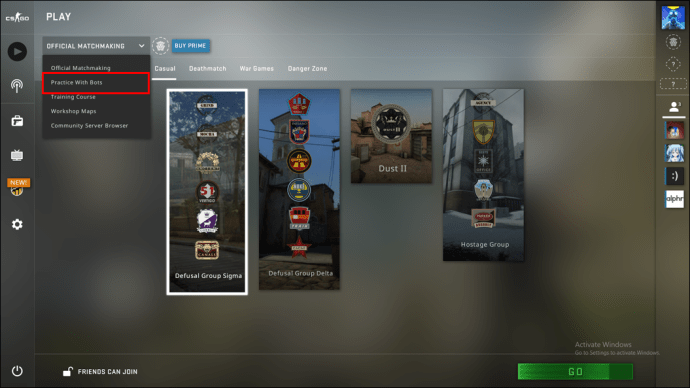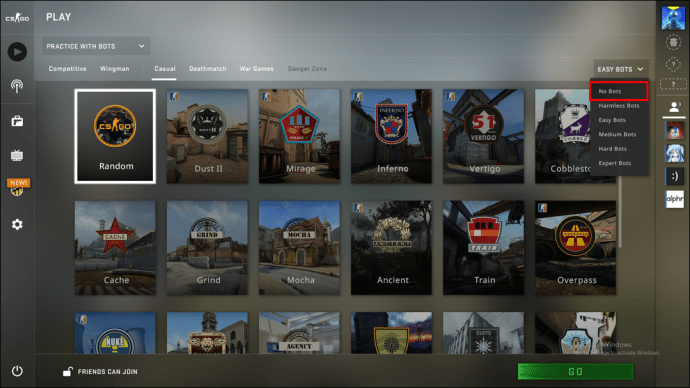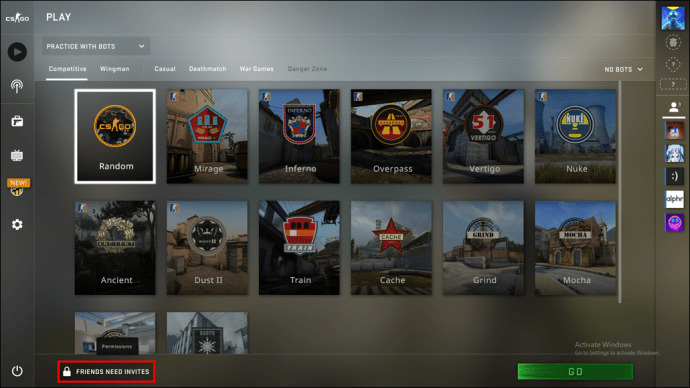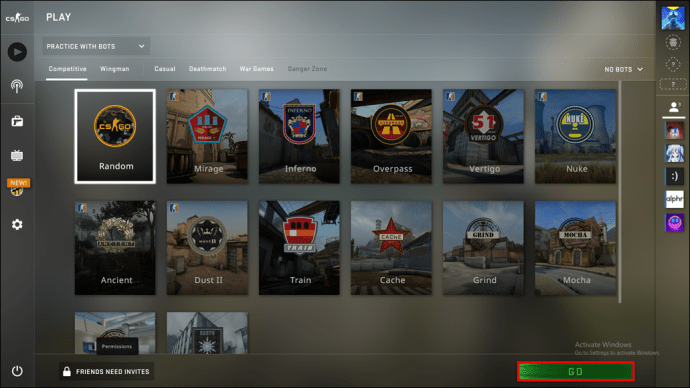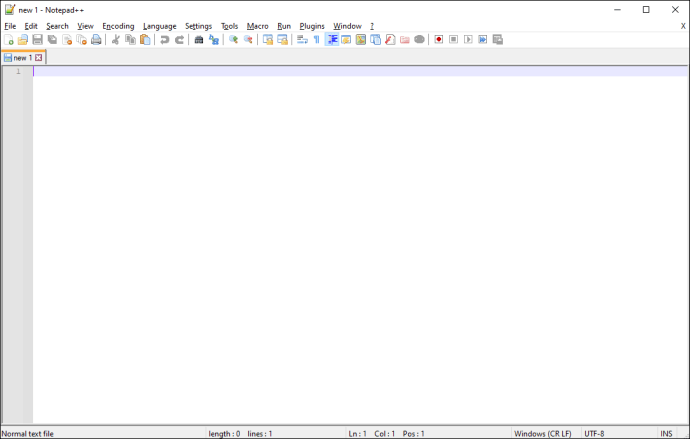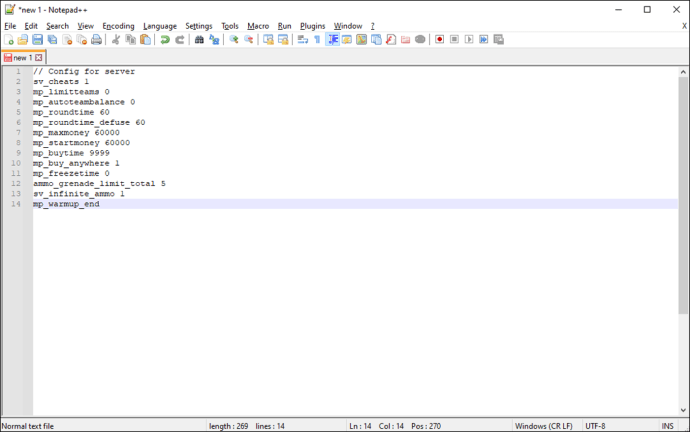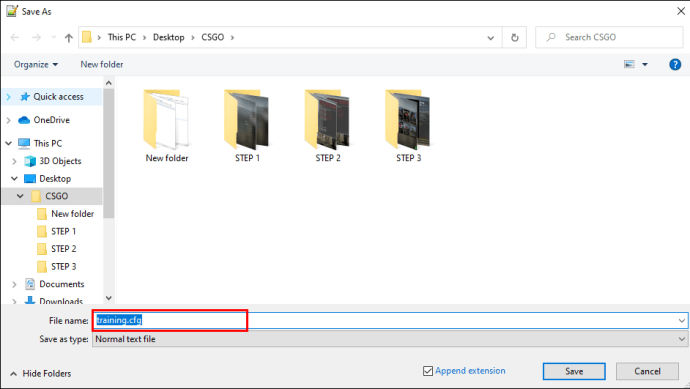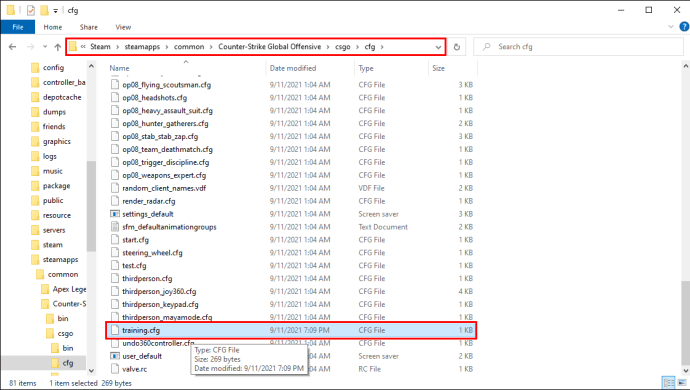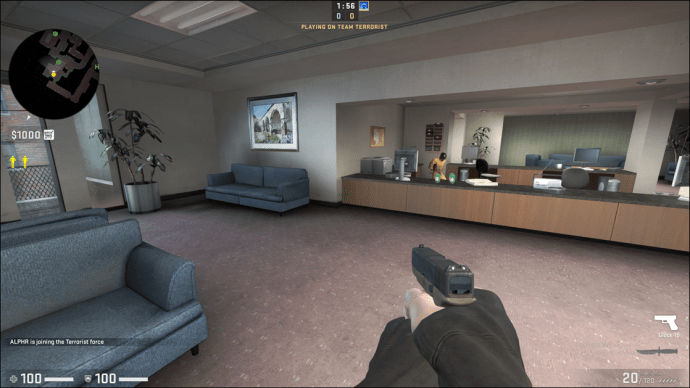Existem várias maneiras de personalizar sua experiência CS: GO abrindo mapas CS: GO para diferentes fins. Por exemplo, você pode abrir mapas para treinar ou jogar offline. Talvez você até queira personalizar ainda mais sua jogabilidade usando o console do desenvolvedor. Se for esse o caso, este guia cobre diferentes ajustes para mapas CS: GO para Microsoft Windows, macOS e Linux.

Como abrir o mapa no CSGO
Siga estas etapas para abrir mapas CS: GO. Você pode pular para a Etapa 2 se já tiver desbloqueado o console do desenvolvedor.
Etapa 1 - Habilite o console do desenvolvedor
Para usar o console, você deve habilitá-lo primeiro. Siga estas etapas para habilitar o console:
- Inicie o CS: GO e vá para “Configurações do jogo”.
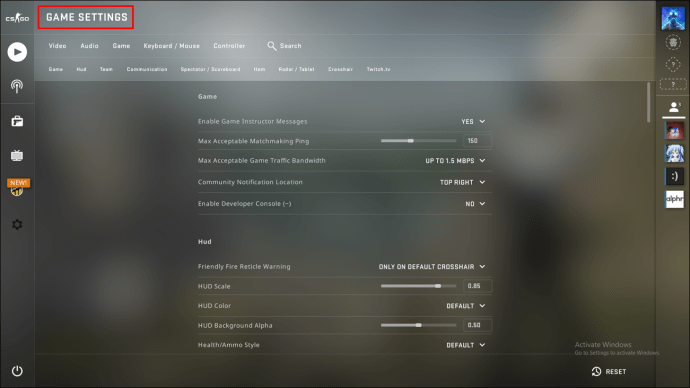
- Vá até a guia Jogo.
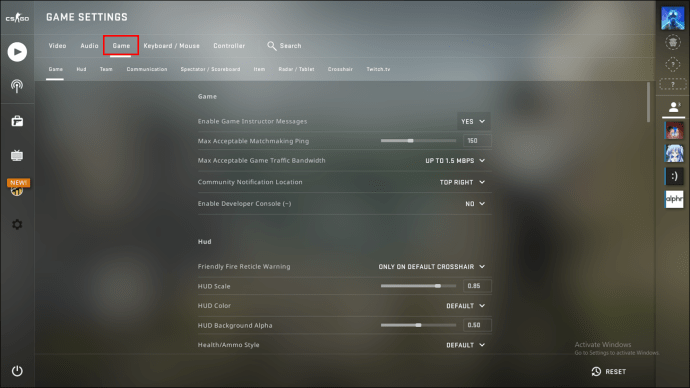
- Ative “Ativar console do desenvolvedor (~)” selecionando “Sim”. Você encontrará isso no topo.
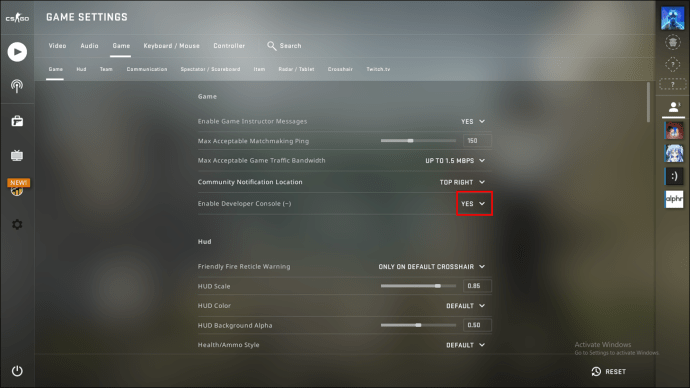
- Agora vá para as configurações de “Teclado e Mouse”.
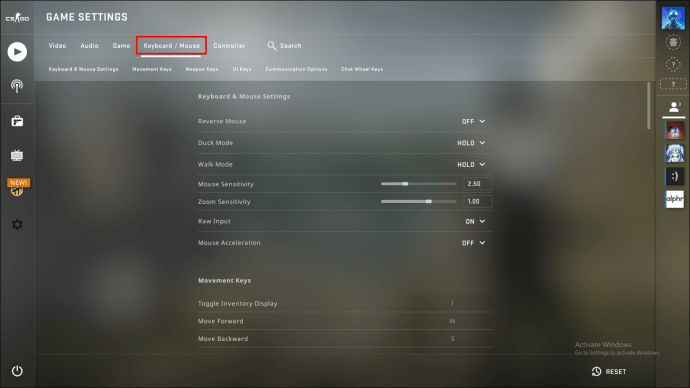
- Pressione a tecla “` ”ou til para abrir seu console. Observe que o local das chaves pode mudar de idioma para idioma.
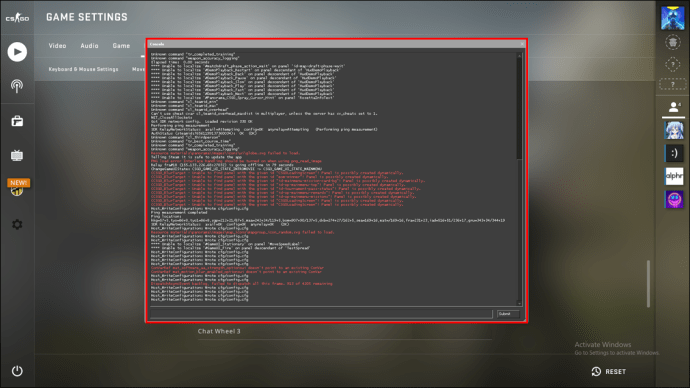
- Alternativamente, digite “
Alternar console”Na barra de pesquisa na parte superior da tela. Clique no resultado para vincular sua chave preferida.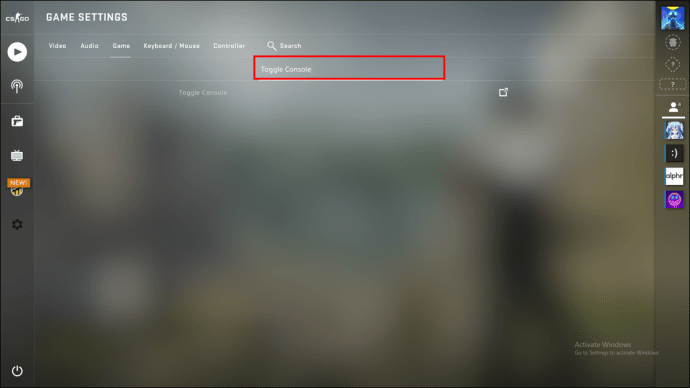
Para referência, você encontrará “` ”abaixo da tecla Esc para a maioria dos teclados ingleses padrão.
Etapa 2 - Dê comandos ao console do desenvolvedor
O console do desenvolvedor tem sua própria “linguagem”. Portanto, agora você pode carregar mapas usando o console do desenvolvedor por meio do comando “map”, como “map de_dust2” sem as aspas. Alguns comandos do console CS: GO são válidos para outros jogos Valve, uma vez que CS: GO é baseado no mecanismo de origem.
Este console de desenvolvedor possui uma função de preenchimento automático. Por exemplo, se você digitar “mapa de_”No console, você pode obter uma lista de todos os“de_”Mapas. Mais especificamente, os mapas são classificados da seguinte forma:
- Mapas cujos nomes terminam com “_se” são versões modificadas do mapa básico para jogo competitivo.
- Mapas que começam com “cs_” são classificados como mapas de reféns.
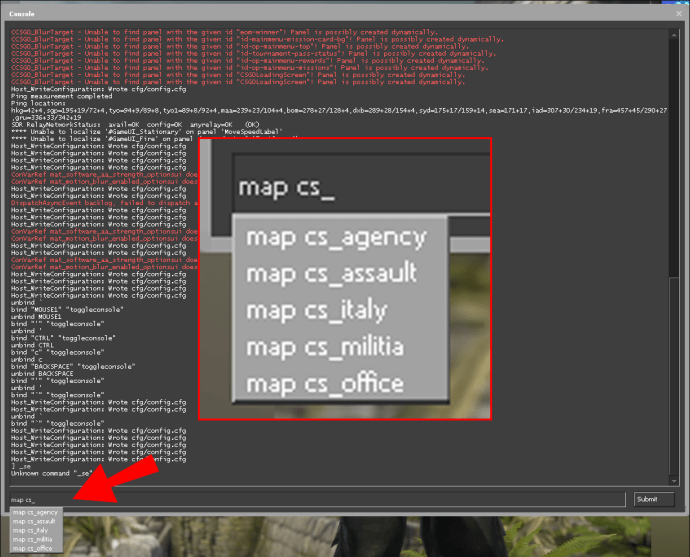
- Mapas que começam com “de_” são mapas de demolição e desarmamento.
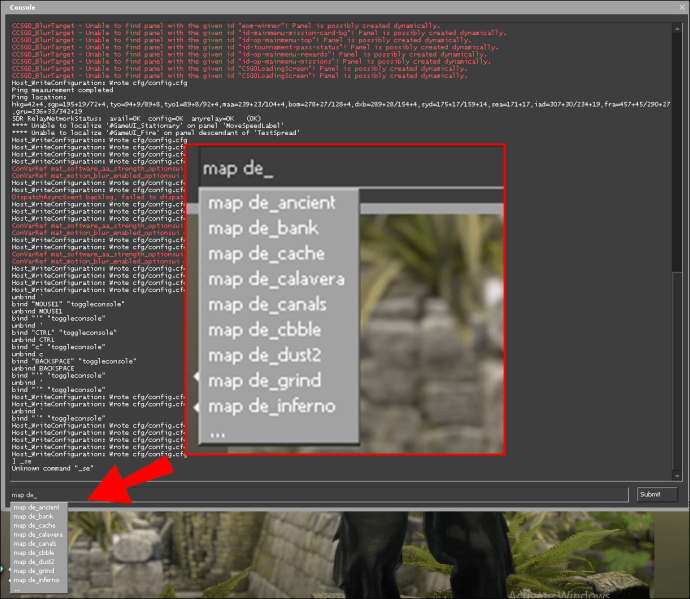
- Mapas que começam com “gd_” são os mapas guardiões.
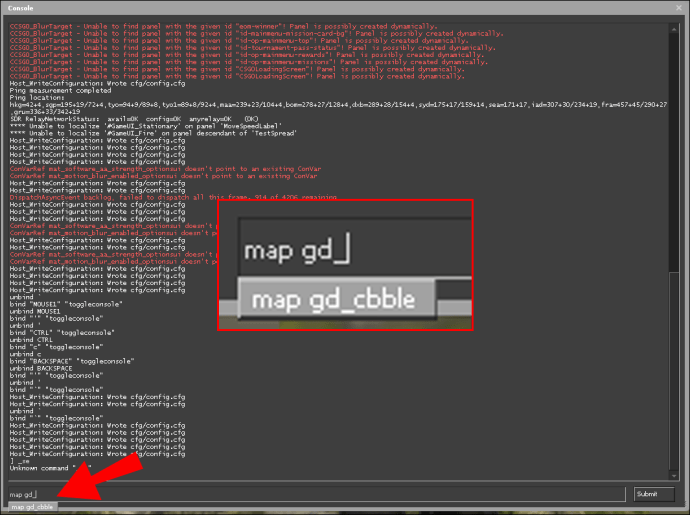
- Mapas que começam com “ar_” são mapas de corrida armamentista.
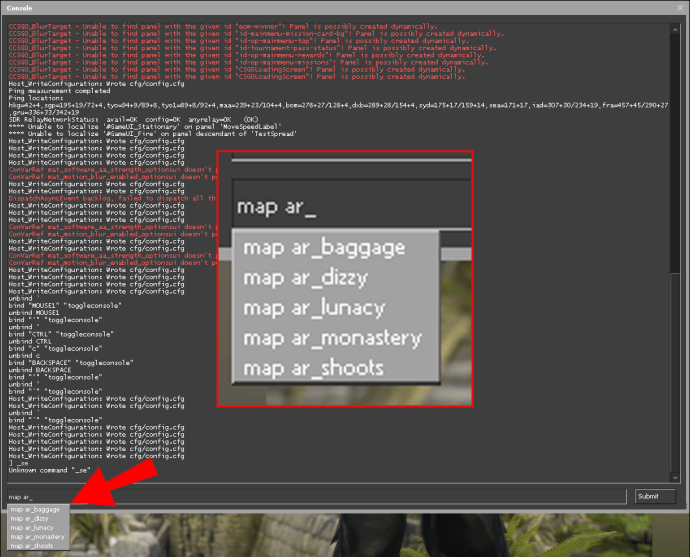
Como Abrir o Mapa Vazio CS: GO?
Para abrir um mapa vazio em CS: GO, você deve primeiro criar um jogo vazio. Para fazer isso, verifique as seguintes etapas:
- Abra o CS: GO e clique no botão “Play CS: GO” na parte superior.
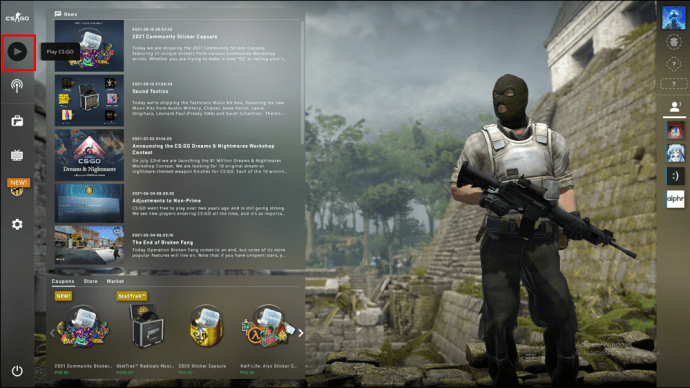
- Clique na opção “Matchmaking oficial” neste menu.
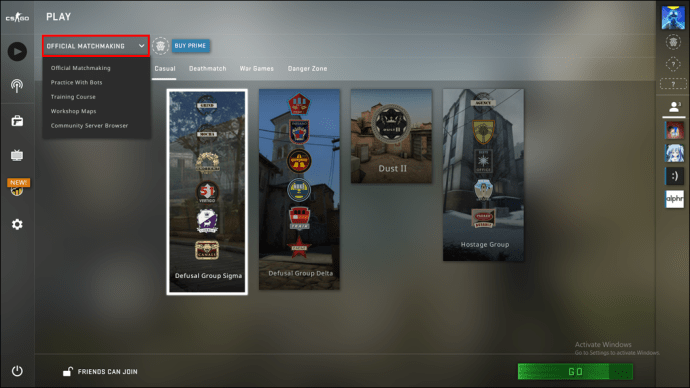
- Escolha a opção “Praticar com bots”.
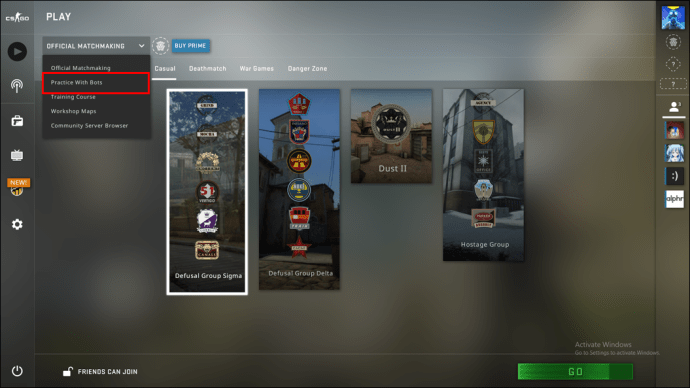
- Agora você pode selecionar a opção “No Bots” no canto superior direito.
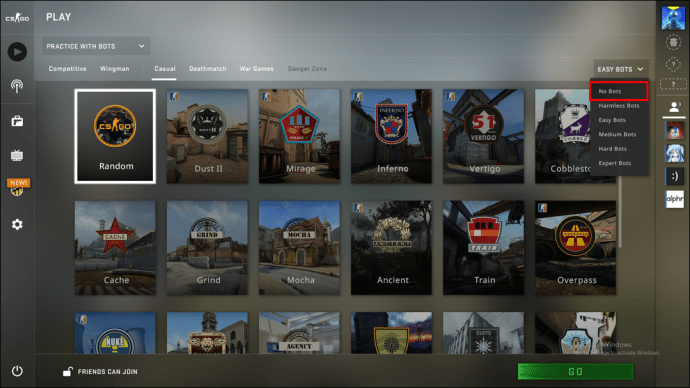
- Se você não quiser que ninguém participe, selecione “Amigos precisam ser convidados” no canto inferior esquerdo.
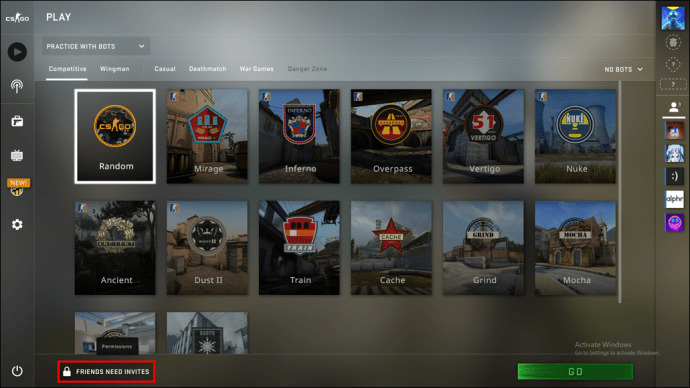
- Pressione Ir para abrir o mapa vazio.
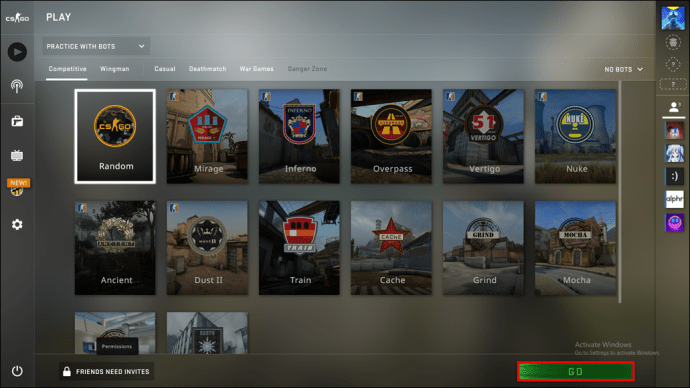
Como Abrir o Mapa de Treinamento CS: GO
Embora você possa experimentar o curso de treinamento oficial CS: GO, pode não ser o suficiente para você. Se for esse o caso, verifique as seguintes subseções para usar outros mapas de treinamento.
Treine usando apenas o Dev. Console
Para abrir um mapa para treinamento, você deve primeiro habilitar o console do desenvolvedor e criar um jogo vazio, conforme explicado na subseção anterior.
Depois que essas etapas forem concluídas, você pode copiar e colar os seguintes comandos do console em sua sessão:
sv_cheats 1; mp_limitteams 0; mp_autoteambalance 0; mp_roundtime 60; mp_roundtime_defuse 60; mp_maxmoney 60000; mp_startmoney 60000; mp_buytime 9999; mp_buy_anywhere 1; mp_freezetime 0; ammo_grenade_limit_total 5; sv_infinite_ammo 1; mp_warmup_end;
É necessário digitar “;”Para usar mais de um comando ao mesmo tempo. Usar esses comandos depois de carregar o mapa vazio obterá o seguinte:
- Habilitar trapaças.
- Sem limite de membros da equipe ou equilíbrio automático da equipe.
- O tempo da rodada foi definido como 60 minutos.
- Comece seu jogo com $ 60.000.
- Remova o tempo de congelamento no início das rodadas.
- Ganhe tempo “ilimitado” em qualquer lugar.
- Munição infinita sem recarregar.
- Receba todas as cinco granadas de uma vez.
Como os comandos são autoexplicativos, você pode procurá-los para adicionar outros comandos CS: GO pesquisando “Comandos de console CS: GO” na web.
Treine executando um arquivo .cfg
Também é possível criar um arquivo .cfg que contenha os comandos. Você pode executar este arquivo usando o console do desenvolvedor. Para fazer o arquivo, siga estas etapas para Windows:
- Crie um arquivo de texto usando o Bloco de notas ou um aplicativo semelhante.
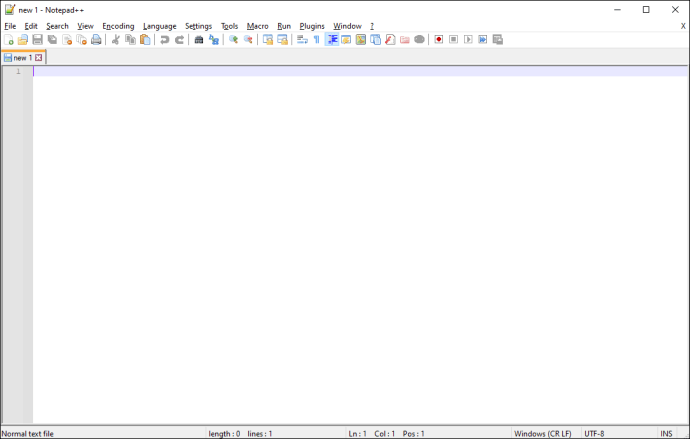
- Copie e cole os seguintes comandos no arquivo:
// Config para o servidorsv_cheats 1
mp_limitteams 0
mp_autoteambalance 0
mp_roundtime 60
mp_roundtime_defuse 60
mp_maxmoney 60000
mp_startmoney 60000
mp_buytime 9999
mp_buy_anywhere 1
mp_freezetime 0
ammo_grenade_limit_total 5
sv_infinite_ammo 1
mp_warmup_end
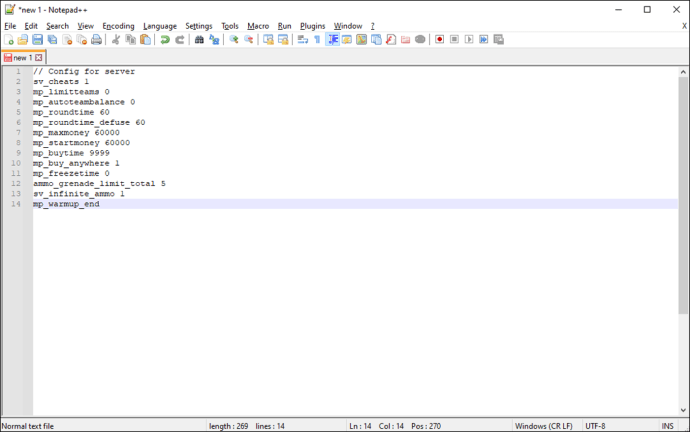
- Salve o arquivo de texto como “training.cfg”.
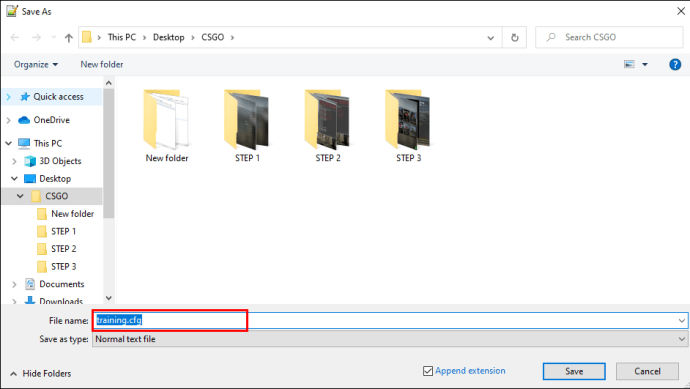
- Mova o arquivo salvo para o seguinte diretório do Steam:
“Steam \ steamapps \ common \ Counter-Strike Global Offensive \ csgo \ cfg”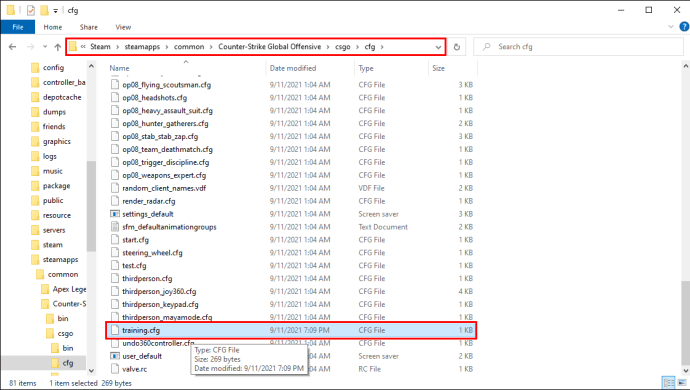
- Inicie um mapa vazio ou offline.
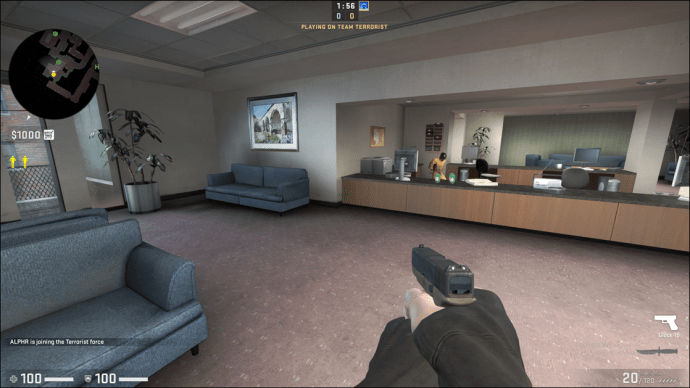
- Abra o console e digite “
treinamento executivo“.
Isso executará os comandos do arquivo training.cfg recém-criado. Também é possível fazer isso em um mapa da Oficina Steam. Você também pode convidar amigos para um lobby como este. Quanto aos bots, seus comandos de console são:
// bot_add_t// bot_add_ctbot_kickbot_stop 1bot_freeze 1
Como Abrir o Mini-Mapa CS: GO?
Se o seu minimapa desapareceu, você pode fazer com que ele apareça novamente usando o seguinte comando: cl_drawhud_force_radar 0
Não é mais possível usar o comando “drawradar” para desenhar seu radar. Use deve usar o “cl_drawhud_force_radar 0 ″ comando de console em vez disso.
Melhore o seu mini-mapa
Como um complemento, você pode usar os seguintes comandos para alterar e melhorar sua experiência de minimapa:
cl_radar_always_centered 0; cl_radar_rotate “1”; cl_radar_scale 0.3; cl_radar_square_with_scoreboard “1”; cl_hud_radar_scale 1.15; cl_radar_icon_scale_min 1
Esses comandos de console irão:
- Centralize seu radar
- Aumente o ícone e o tamanho do radar
- Renderize o mapa inteiro em seu minimapa
Como abrir o mapa offline no CS: GO
Abrir um mapa offline é essencialmente o mesmo que abrir mapas vazios. Para abrir um mapa offline no CS: GO, você deve criar uma sessão apenas com bots. Para fazer isso, verifique as seguintes etapas:
- Inicie o CS: GO e toque no botão “Play CS: GO” na parte superior.
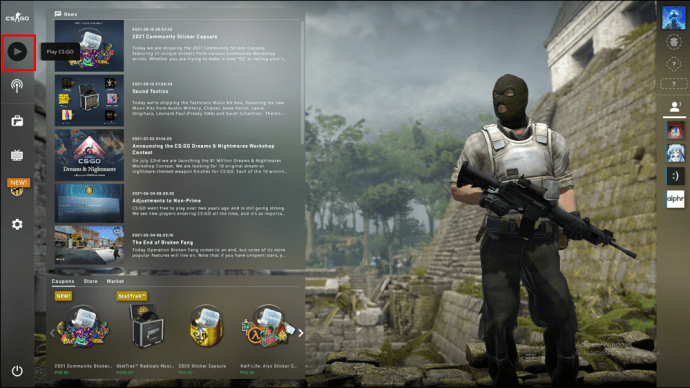
- Clique na opção “Matchmaking oficial” aqui.
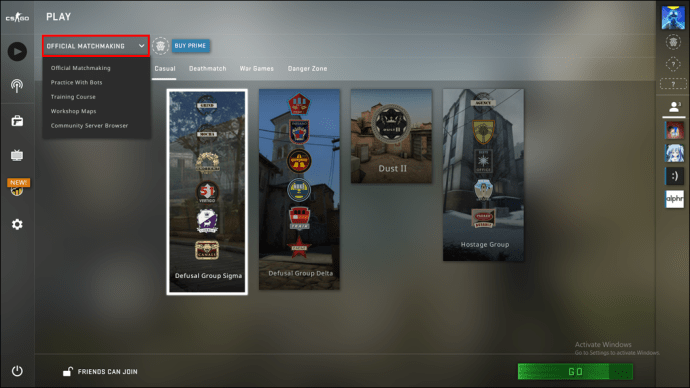
- Escolha a opção “Praticar com bots” no canto superior direito.
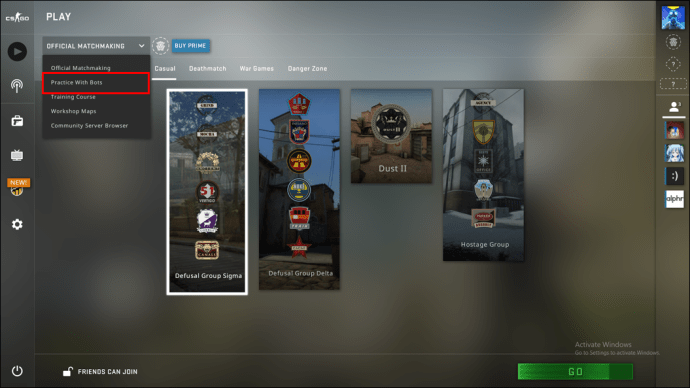
- Selecione “Amigos precisam ser convidados” no canto inferior esquerdo.
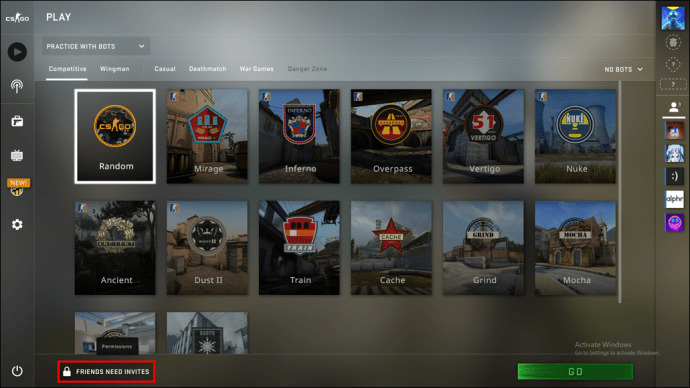
- Clique em “Go” para abrir o mapa offline.
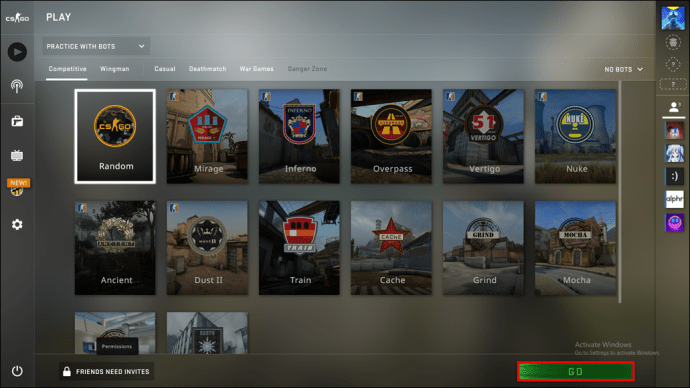
Comando para pavimentar seu caminho em direção à proficiência
Usar as ferramentas e métodos propostos, como treinamento e mapas vazios e comandos de console, é uma escolha excelente para jogadores novos e antigos. Esses mapas manterão suas habilidades de mira, recuo, reflexo, pré-tiro e granada afiadas. Eles também podem ajudar a melhorar o trabalho em equipe, convidando amigos para sessões produtivas.
Qual comando do console mais chamou sua atenção? Que aspecto da sua jogabilidade você pretende aprimorar a seguir? Deixe-nos saber na seção de comentários abaixo.